Hulpprogramma's voor schermopname zijn een essentieel hulpprogramma geworden voor pc's en smartphones. Je hebt een schermrecorder nodig om je gameplay op te nemen, een YouTube-tutorial of een ander professioneel project. Het helpt je bij het maken van video's voor je publiek of persoonlijk record, afhankelijk van wat je nodig hebt.
Er is een algemene misvatting dat Linux-gebruikers geen toegang hebben tot enkele van de basis-apps die Windows- en macOS-gebruikers hebben, wat helemaal niet waar is. Dus om die mythe te doorbreken, zijn hier enkele van de beste apps voor schermopname die je op je Linux-apparaat kunt gebruiken. En het beste is dat al deze apps open source zijn of volledig gratis voor individuele gebruikers.
MAKEUSEVAN VIDEO VAN DE DAG
1. OBS-studio

Open Broadcaster Software of OBS Studio is een schermopnametool die voornamelijk bedoeld is voor gevorderde gebruikers. U kunt een professionele ervaring opdoen met schermopname via OBS Studio, omdat u de app eenvoudig kunt configureren volgens uw voorkeuren en u video's kunt opnemen door gebruik te maken van de verschillende functies.
U kunt audio bewerken door middel van audiomixing om achtergrondruis te verwijderen. Je kunt er ook video's mee bewerken voor kleurveranderingen, de beeldverhouding van het scherm en nog veel meer.
U kunt ervoor kiezen om uw opgenomen video op te slaan in de bestandsindeling van uw voorkeur. En als je iets moeilijk te begrijpen vindt, is er een solide online forum en een behulpzame community om direct hulp te krijgen. Bekijk deze gids op hoe OBS Studio te gebruiken .
downloaden: Opmerking Studio (Vrij)
2. vokoscreenNG
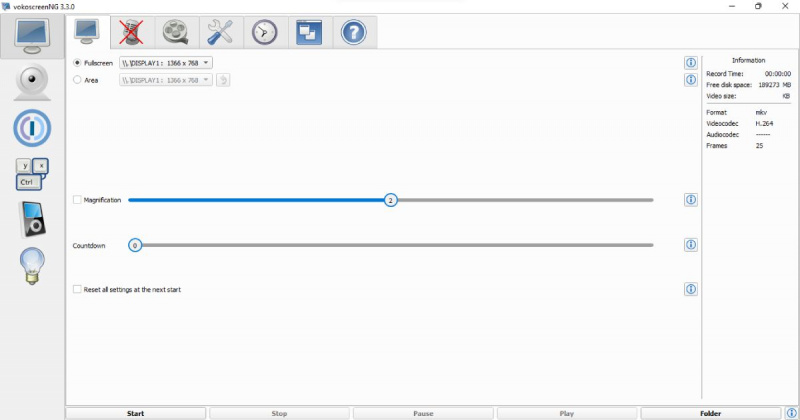
Met vokoscreenNG kun je eenvoudig screencasten op je Linux-pc door je desktopscherm en de webcamvideo op te nemen in volledig scherm of geselecteerde gebiedsmodus. De app ondersteunt ook verschillende videoformaten zoals WebM, AVI, MP4 en meer.
Met vokoscreenNG kunt u de opnameduur instellen en u kunt aan het begin een vertraging toevoegen om ongewenste bureaubladdetails van uw opname te verbergen. Daarnaast heeft het ook goede ondersteuning om zijn gebruikers te begeleiden.
downloaden: vokoscreenNG (Vrij)
3. recordMijnDesktop
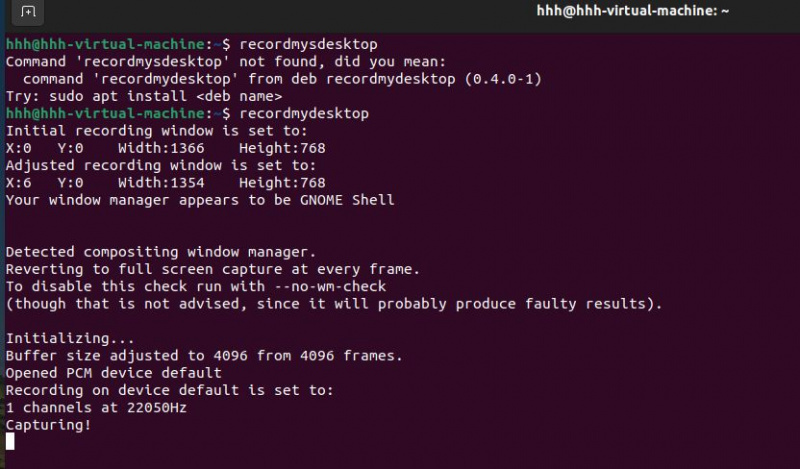
recordMyDesktop is een krachtige, op de opdrachtregel gebaseerde app voor schermopname. Het is rijk aan functies en niet overdreven moeilijk te gebruiken.
Met de app kun je video's opnemen en bewerken in twee verschillende interfaces, en je kunt ook annotaties toevoegen. Het is geen resource-hongerige app en biedt een naadloze ervaring, zelfs op oude Linux-apparaten. Als je een oude pc hebt, kun je installeren een van deze lichtgewicht Linux-distributies voor snelle prestaties .
U kunt audiobestanden van uw apparaat gebruiken om te synchroniseren met de opgenomen video's. Het is vooral handig bij het maken van op handleidingen gebaseerde video's of tutorials. Bovendien kunt u met de functie voor het markeren van beelden elk deel van de video markeren dat u belangrijk lijkt.
downloaden: recordMijnDesktop (Vrij)
4. Kijkje
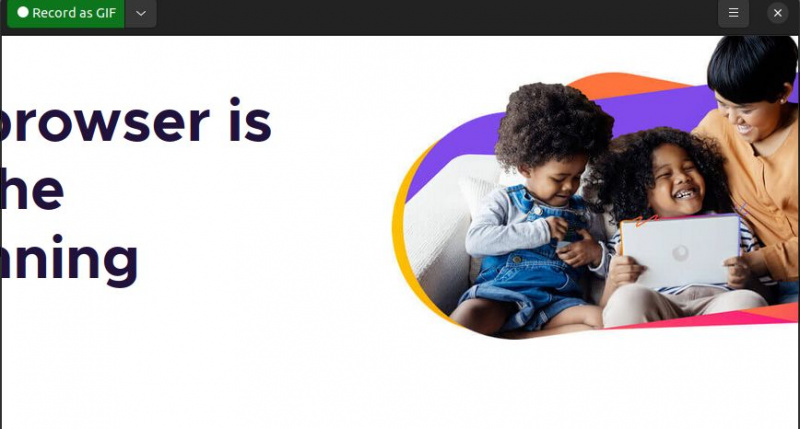
Peek is een geweldige tool voor het maken van korte video's zoals GIF's. U kunt de opgenomen video exporteren naar andere formaten zoals MP4 of WebM.
Net als bij andere apps in deze lijst, kun je met Peek het hele scherm opnemen of een specifiek gebied selecteren. Het laat je ook een vertragingstimer toevoegen aan het begin van je opname. Bovendien kunt u ook de instellingen voor framesnelheid wijzigen om uw video beter te optimaliseren volgens uw vereisten.
hoe een variabele op te lossen in Excel
downloaden: Kijkje (Vrij)
5. Schermopname
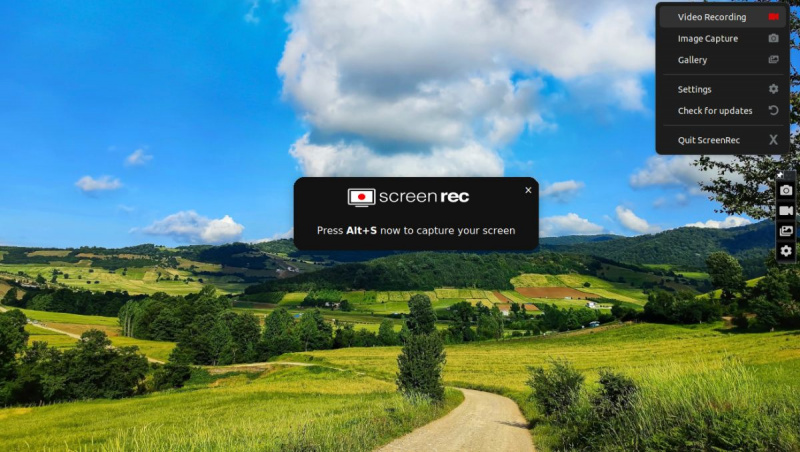
ScreenRec is een gebruiksvriendelijke app voor schermopname voor Linux die behoorlijk efficiënt en lichtgewicht is. Er is geen watermerk, dus je kunt gemakkelijk professionele video's maken. Het enige wat je hoeft te doen is op . drukken Alt + S om te beginnen met het opnemen van uw scherm in volledig scherm of geselecteerde gebiedsmodus.
ScreenRec biedt gratis cloudopslag tot 2 GB. U kunt audio opnemen van meerdere streams, zoals computeraudio of uw stem.
Er is ook een webcam-opnamefunctie beschikbaar en u kunt een link genereren om uw opgenomen video met anderen te delen. ScreenRec beweert ook goede beveiligingsfuncties te bieden.
downloaden: Schermopname (Vrij)
6. VLC-mediaspeler
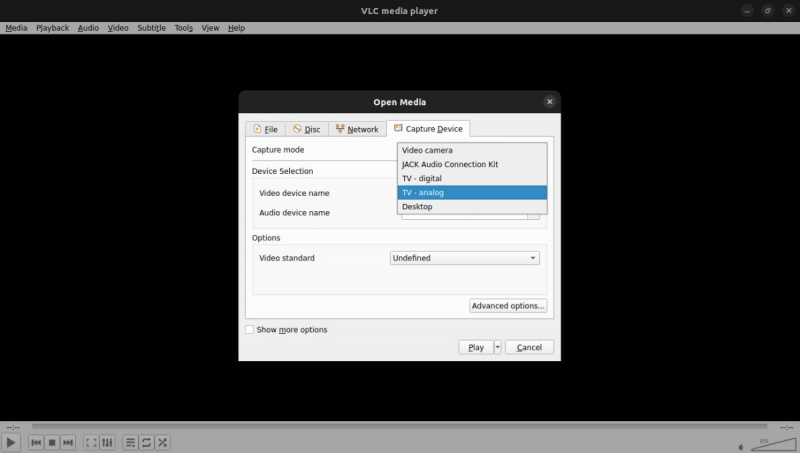
VLC heeft geen introductie nodig, omdat het de meest populaire platformonafhankelijke mediaspeler is die bijna elk videoformaat ondersteunt. U moet het ooit op uw pc of smartphone hebben gebruikt.
waar is de lage gegevensmodus op de iPhone
Met de app kun je ook je scherm opnemen met verschillende opnamemodi. U kunt de framesnelheid wijzigen in de instellingen om uw opname te optimaliseren.
VLC heeft de mogelijkheid om online video's te streamen via een weblink. Je kunt zelfs die streamingvideo's opnemen.
U moet de juiste configuraties maken om toegang te krijgen tot de schermopnamefunctie van de app. Ga naar Media > Opnameapparaat openen , en onder de Opnameapparaat tabblad vindt u alle relevante instellingen. Hier is een gedetailleerde gids over: hoe u uw scherm opneemt met VLC .
downloaden: VLC (Vrij)
7. SchermApp
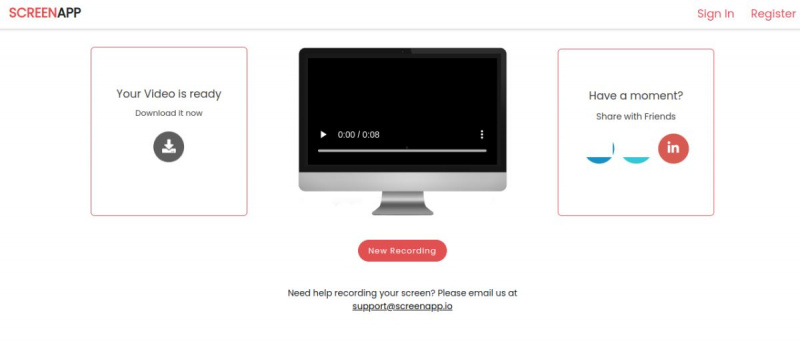
ScreenApp is een online schermopname-app die u niet hoeft te downloaden of op uw pc hoeft te installeren. Je hebt er toegang toe vanuit je browser en het bedrijf raadt aan om Chrome of Firefox te gebruiken voor een soepele ervaring.
U kunt uw volledige scherm, een venster of een browsertabblad opnemen met ScreenApp. Nadat u uw video hebt opgenomen, klikt u op Download het nu om toegang te krijgen tot het bestand.
U kunt zich abonneren op de premium-versie om toegang te krijgen tot extra opnamefuncties, zoals langere opnametijd, onbeperkte downloads en back-up.
downloaden: SchermApp (Gratis, premium-versie beschikbaar)
8. Screencastify
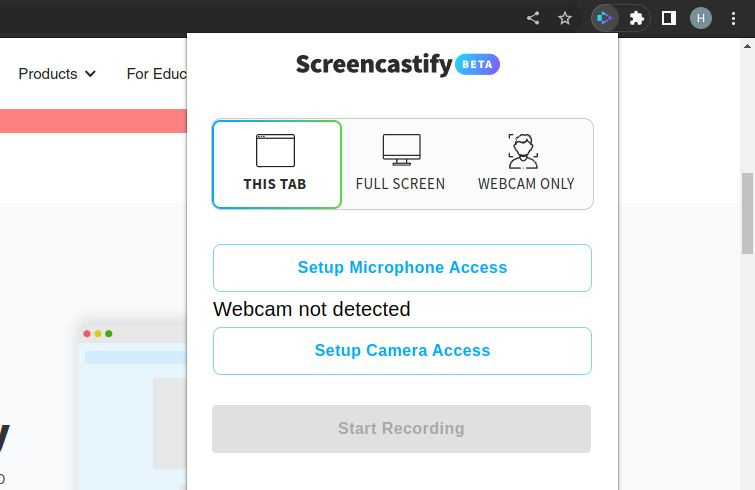
Screencastify is een web-app voor het opnemen van je scherm, die beschikbaar is als Chrome-extensie in de Chrome Web Store. Hiermee kunt u het scherm opnemen vanaf het browsertabblad, bureaublad of webcam. U kunt de microfoon van het apparaat ook in- of uitschakelen.
Met de app kun je annotaties, emoji's of vormen aan je video's toevoegen. Verder kunt u de opgenomen video's bewerken om te knippen, kopiëren, bijsnijden of tekst toe te voegen. Je kunt ook vragen aan je video toevoegen om met je publiek te communiceren.
Screencastify is gratis met enkele beperkingen, en je moet de premium-versie kopen om die beperkingen op te heffen.
downloaden: Screencastify (Gratis, premium-versie beschikbaar)
Neem uw scherm op Linux op met deze apps
Het is moeilijk om goede schermrecorders te vinden die gratis te gebruiken zijn. U kunt de bovenstaande apps downloaden, installeren en testen om degene te vinden die het beste bij u past. Deze variëren van desktop-apps tot web-apps, en sommige bieden geavanceerde functies, terwijl andere zich meer alleen op bepaalde taken richten.
Net als bij schermopname, moet u mogelijk een screenshot van uw Linux-bureaublad maken. Bijna alle Linux-desktopomgevingen worden geleverd met een standaard screenshot-app, maar de meeste hebben verschillende sneltoetsen en snelkoppelingen, waardoor het voor de gebruiker moeilijker wordt om screenshots op verschillende desktops te maken.
